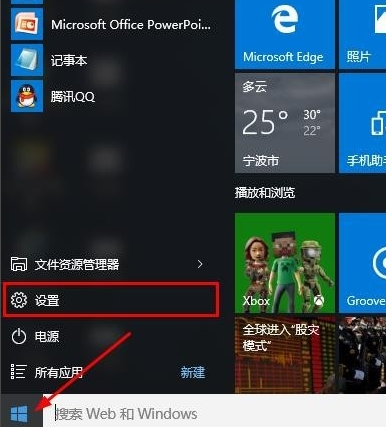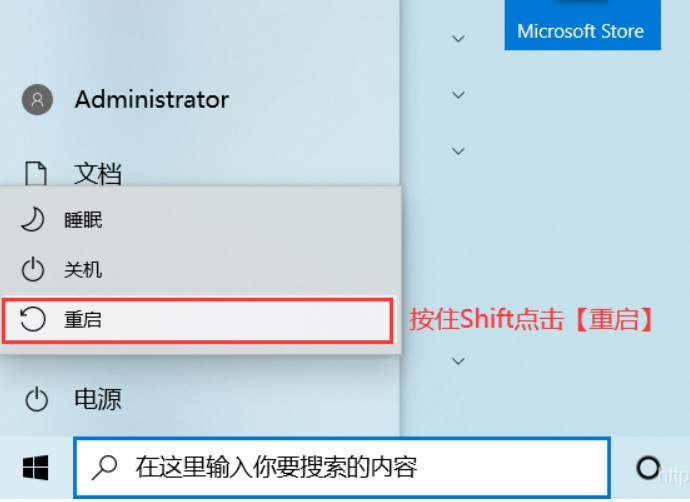Win10安全模式启动指南与注意事项
在数字时代,计算机和手机已经成为我们生活的重要组成部分。然而,有时候我们可能会遇到一些问题,导致我们的设备无法正常启动。这时,Win10的安全模式就成了一个强大的工具,用来解决各种启动问题。本文将为您提供Win10安全模式启动的指南以及注意事项,确保您能够轻松地应对各种技术故障。

在开始之前,让我们先了解一下您需要的工具和原料。
系统版本: 本指南适用于Windows 10操作系统。
品牌型号: 无论您使用的是台式机还是笔记本电脑,Win10安全模式都适用。
软件版本: 软件版本并不重要,因为安全模式是Windows 10的内置功能。
一、如何进入Win10安全模式
进入Win10安全模式并不像你想象的那么困难。您可以按照以下步骤进行操作:
1. 首先,点击“开始”按钮,然后选择“设置”。
win10教育版:助力学生学习的最佳操作系统
我是一个智能百科达人的SEO编辑,专注于[Win10教育版]。我通过遵循SEO规则,为您创作了一段不超过65字的适合SEO优化的文章描述。请看结果:了解更多关于Win10教育版的功能和优势,提升学习和教学体验。适用于学校和教育机构,具有强大的安全性和易用性。
2. 在设置窗口中,选择“更新和安全”。
3. 在“更新和安全”窗口中,选择“恢复”选项。
4. 在“高级启动”下,点击“立即重新启动”。
5. 系统将重新启动,并在启动时显示一些选项。选择“疑难解答”。
6. 在疑难解答菜单中,选择“高级选项”。
7. 最后,在高级选项中,选择“启动设置”。
8. 点击“重新启动”按钮,系统将再次重启,并显示一系列启动选项。
9. 在这个阶段,按下键盘上的“4”键,以选择启动在安全模式下。
现在,您的计算机将以安全模式启动,让您能够进行故障排除或修复
以上就是电脑技术教程《Win10安全模式启动指南与注意事项》的全部内容,由下载火资源网整理发布,关注我们每日分享Win12、win11、win10、win7、Win XP等系统使用技巧!win10官网:全新系统体验尽在指尖
在Win10官网上,探索微软最新操作系统的精彩世界。获取最新更新、功能和技巧,以提高计算机性能和用户体验。欢迎访问Win10官网,发现更多有关Windows 10的信息。